如何備份和同步Google Chrome中保存的密碼
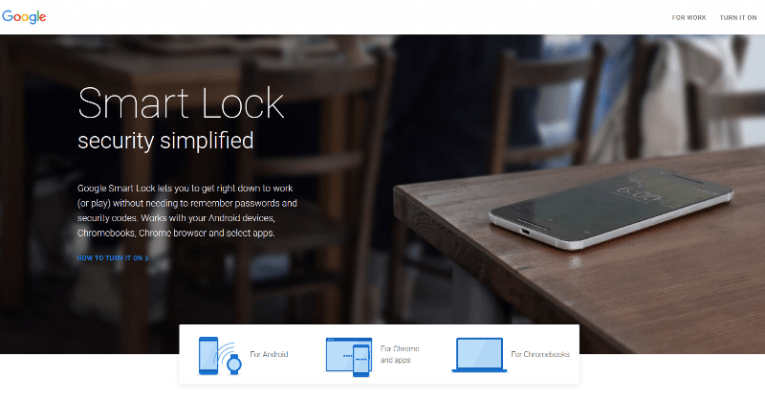
我們的當代世界圍繞各種在線服務進行旋轉,以使人們的生活更輕鬆。說我們生活在以服務為基礎的世界中並不是一個錯誤。結果,用戶每天必須召回幾十(甚至更多)登錄密碼組合。 Facebook,Twitter,Netflix,Gmail,亞馬遜和Snapchat僅舉幾例,是人們日常使用的最受歡迎的服務之一。根據微軟研究院進行的調查,平均用戶在2007年有25個在線賬戶 ,但隨著可用的在線服務數量不斷增加,用戶的賬戶總數繼續穩步增長。 8年後進行的研究證明了我們的假設:普通用戶在2015年平均擁有90個賬戶 。如果這個數字自那時以來翻了一倍,那就不足為奇了。
Table of Contents
密碼管理器的出現
軟件開發人員不是某種外星生物。他們走遍地球並使用與普通用戶相同的服務,因此他們清楚地意識到記住所有帳戶的密碼可能是一個挑戰。這也解釋了為什麼密碼管理器已經推向市場並變得如此受歡迎。當然,並非所有用戶都轉而使用軟件來管理他們的密碼,這也解釋了為什麼這麼多帳戶每天仍然被黑客入侵。由於人們無法記住所有密碼,因此他們會採用被認為不安全的做法。例如,他們傾向於在多個帳戶中重複使用密碼,並使用弱密碼,如123456 。
另一種存儲密碼的方法
普通的密碼管理器通常作為一個單獨的軟件,用戶必須下載並安裝在他們的設備上才能開始存儲他們的密碼;但是,它也可以作為另一個應用程序的一部分集成,例如,Web瀏覽器。谷歌Chrome完美地說明了這一說法。它有一個用於管理密碼的內置工具(有人說它不僅僅是這個)。毫無疑問,如果您被問到是否要保存密碼以便以後每次在網站上鍵入時使用它,它也會打開您的設備。該工具已升級,最近成為Google Smart Lock功能的一部分。谷歌Chrome商店的同步和備份密碼從未如此簡單!因此,如果您還沒有使用密碼管理器,您應該試一試。別擔心;如果你改變主意,你可以隨時禁用它. 當然,如果您問我們,我們的主要選擇是像Cyclonis Password Manager這樣的桌面應用程序。
如何打開智能鎖密碼?
- 打開Google Chrome。
- 點擊Chrome瀏覽器右上角的三個點 ,然後選擇設置 。
- 單擊高級 。
- 單擊“ 密碼和表單”下的“ 管理密碼 ”。
- 啟用Offer以保存密碼 。
谷歌瀏覽器默認將保存的密碼存儲在其安裝的設備上;但是,也有可能跨設備同步密碼。如果您啟用了密碼同步功能,則可以從使用Google帳戶登錄的其他設備訪問已保存的密碼。這非常方便,因為當您(例如,在另一台計算機上工作)時,您無需調用任何密碼。實際上,不僅用戶的密碼在其所有設備上同步。 Smart Lock for Passwords使他們能夠導入書籤,歷史記錄,標籤,自動填充信息和首選項。好像這還不夠,Google的Smart Lock可以自動登錄保存在帳戶中的網站。一點也不差,是吧?
您必須已經知道,如果啟用自動密碼同步,您可以在您使用的其他設備上訪問您的密碼,但您可能還不知道可以直接從Web管理跨設備同步的那些密碼。只需訪問passwords.google.com即可開始使用。無需擔心其安全性 - Google要求重新輸入帳戶密碼才能訪問已保存密碼的列表,最重要的是,該列表受Google雙重身份驗證保護(這是用戶的有責任開啟它)。
提示 :請勿在隨機設備上登錄您的Google帳戶,例如出於安全原因借用的計算機. 如果您登錄自己的帳戶並啟用了跨設備的密碼同步,則未經授權的人員可能會訪問您保存的密碼。
如何在Google Chrome上啟用密碼同步功能?
- 打開Google Chrome瀏覽器。
- 單擊窗口的右上角的傀儡圖標。
- 點擊登錄Chrome 。
- 輸入您的Gmail地址和密碼 。
- 出現登錄窗口時,單擊“ 確定”,“GOT IT ”。
- 打開 瀏覽器菜單 ( 單擊 URL欄右側Chrome瀏覽器右上角的三個點 按鈕 )。
- 從菜單中選擇“設置” 。
- 單擊同步 。
- 將開關 滑動到右側打開同步所有數據 (或者,您可以啟用密碼同步 ,而不是同步一切 )。
如何備份保存的密碼?信不信由你,但這不是問題!
有些用戶使用谷歌的智能鎖主要是因為他們可以方便地同步密碼,然後在線查看/管理,但有少數用戶不信任在線服務,並希望將所有密碼的副本保存在傳統密碼管理器中或者只是將它們寫在一張紙上,以防在線服務提供商崩潰。幸運的是,它可以同步和備份谷歌密碼。我們已經討論過在上一節中同步密碼,現在讓我們更詳細地討論密碼備份。
谷歌Chrome商店存儲的密碼同步和備份令人難以置信。要備份密碼,只需導出密碼即可。然後,您可以將它們存儲在您選擇的位置。較新的Google Chrome版本允許將密碼導出到.CSV文件中,這非常方便,因為受信任的密碼管理器支持此文件。換句話說,如果您決定使用密碼管理器備份密碼,則無需為手動擁有帳戶的每個網站保存登錄憑據. 只需點擊幾下,所有密碼都可以通過.CSV文件輕鬆導入應用程序。
如何備份Google Chrome中保存的密碼?
- 打開Google Chrome 。
- 點擊網址欄旁邊Chrome瀏覽器右上角的三個點 ,即可訪問 瀏覽器的菜單 。
- 選擇設置 。
- 滾動到頁面 底部 ,然後單擊“ 高級” 。
- 選擇“ 密碼和表單”部分下的“ 管理密碼 ”。
- 單擊“ 保存的密碼”旁邊的三個點 。
- 單擊導出密碼 。
- 單擊顯示警告上的EXPORT PASSWORD按鈕。
- 如果要求,請輸入您的Windows密碼 。
- 單擊確定 。
- 輸入所需的文件名,然後選擇 “ 另存為”窗口打開時的位置 。
- 單擊保存 。
提示 :保密的最安全的地方是密碼管理器。將導出的文件存儲在計算機上的秘密文件夾中似乎是個好主意,但事實並非如此,我們可以向您保證。如果惡意軟件侵入您的計算機,網絡犯罪分子將輕易竊取您的文件並立即訪問您的密碼,因為文件以純文本格式保存。 單擊此處了解如何將從Google Chrome瀏覽器導出的.CSV文件導入Cyclonis Password Manager。





